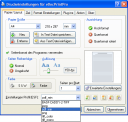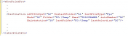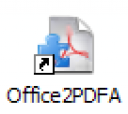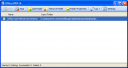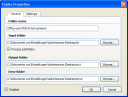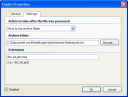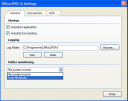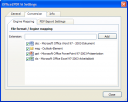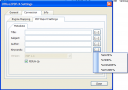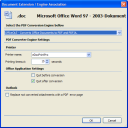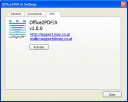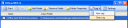Neuer Registry Key – Umschaltung der UserInterface Sprache
Mit der eDocPrintPro Version 3.13 wurde der Registry Key zur Umschaltung der UI-Sprache neu implementiert:
Der bestehende Key – HKEY_CURRENT_USER\Software\MAY Computer\eDocPrintPro – enthält die bisherige Funktion mit DWORD und dem Wert „Language„,
- 0 – Lokale Landeseinstellung
- 1 – Fix auf Englisch eingestellt
- 2 – Fix auf Deutsch eingestellt
Der neue Schlüssel unter – HKEY_LOCAL_MACHINE\SOFTWARE\MAYComputer\eDocPrintPro\<printer-name> – enthält vergleichbare Schlüssel für den entsprechenden Drucker. Falls dieser Registry Key existiert so wird der „alte“ Schlüssel überschrieben. Ist die Einstellung dabei auf „Language = 0“ gesetzt, so wird die UI Sprache basierend auf der Installations-Sprache des Betriebssystems ausgewählt und nicht auf Basis der aktuellen „lokalen Landes-Einstellungen“